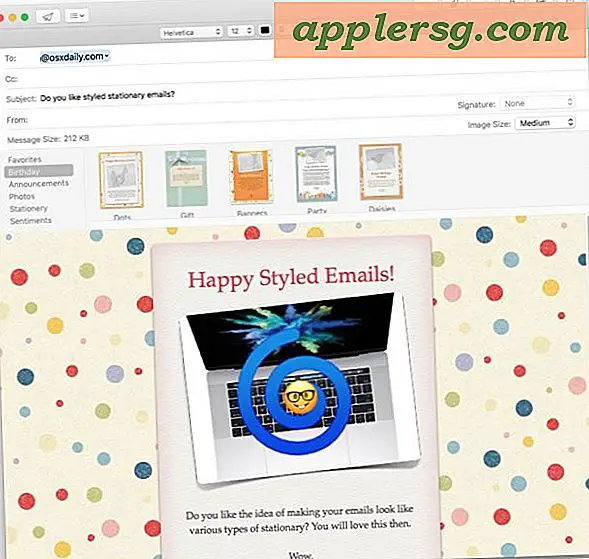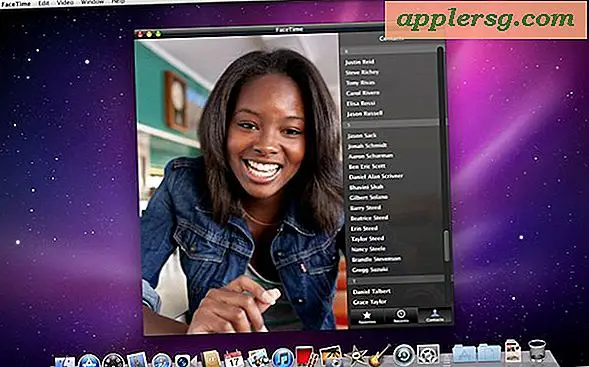डायनामिक वर्ड डॉक्यूमेंट कैसे बनाएं
डायनेमिक वर्ड डॉक्यूमेंट एक ऐसा दस्तावेज है जिसमें स्वचालित या जटिल कार्यों को पूरा करने के लिए इसके पीछे कुछ वीबीए (एप्लिकेशन के लिए विजुअल बेसिक) कोड होता है। ये कार्य तालिका में पंक्तियों को जोड़ने से लेकर अन्य Office अनुप्रयोगों में जानकारी निर्यात करने तक कहीं भी हो सकते हैं। वीबीए मॉड्यूल का उपयोग केवल एक बटन पर क्लिक करके बड़े पैमाने पर ईमेल दस्तावेज़ भेजने या टेम्प्लेट के आधार पर दस्तावेज़ बनाने के लिए किया जा सकता है। अपने Word दस्तावेज़ों को गतिशील बनाने के लिए, आपको Microsoft Word, VBA और मैक्रोज़ की समझ और ज्ञान की आवश्यकता होगी।
चरण 1
Word दस्तावेज़ खोलें या बनाएँ। आप उस दस्तावेज़ से शुरू कर सकते हैं जो पहले से ही बनाया गया है, टेम्पलेट या रिक्त दस्तावेज़ से। यह सब इस बात पर निर्भर करता है कि आप क्या करना चाहते हैं।
चरण दो
वीबीए संपादक खोलें। यदि आप 2003 या उससे पहले के वर्ड का उपयोग कर रहे हैं तो "टूल्स> मैक्रोज़> विजुअल बेसिक एडिटर" पर क्लिक करें। Word 2007 के लिए, आपको पहले "डेवलपर" टैब को दृश्यमान बनाना पड़ सकता है। ऐसा करने के लिए, "कार्यालय बटन> शब्द विकल्प" पर क्लिक करें। "रिबन पर डेवलपर टैब दिखाएं" और फिर "ओके" के बगल में स्थित चेकबॉक्स पर क्लिक करें। अब आपको "डेवलपर" टैब देखना चाहिए। उस पर क्लिक करें और फिर वीबीए संपादक खोलने के लिए "विजुअल बेसिक"।
चरण 3
एक नई प्रक्रिया बनाएँ। दाईं ओर के फलक पर प्रोजेक्ट विंडो में "यह दस्तावेज़" पर डबल-क्लिक करें। "सम्मिलित करें> प्रक्रिया" पर क्लिक करें। "नाम" बॉक्स में अपनी नई प्रक्रिया के लिए एक नाम टाइप करें और चुनें कि यह "उप", "फ़ंक्शन" या "प्रॉपर्टी" प्रक्रिया है या नहीं। यह भी चुनें कि क्या प्रक्रिया "सार्वजनिक" होगी (पूरे दस्तावेज़ में उपयोग की जा सकती है) या "निजी" (केवल चयनित मॉड्यूल के भीतर उपयोग की जाती है)।
चरण 4
प्रक्रिया के लिए कोड जोड़ें। कोड उस कार्य पर निर्भर करता है जिसे आप चाहते हैं कि Word गतिशील रूप से प्रदर्शन करे। कोड जोड़ना समाप्त करें और त्रुटियों के लिए इसका परीक्षण करने के लिए टूलबार पर "रन" आइकन पर क्लिक करें। एक बार जब कोड बिना किसी त्रुटि के वापस आ जाता है, तो प्रक्रिया को सहेजें और VBA संपादक को बंद कर दें।
अपनी नई प्रक्रिया चलाएँ। Word 97 से 2003 में मैक्रोज़ डायलॉग बॉक्स खोलने के लिए "टूल्स> मैक्रो> मैक्रोज़" पर क्लिक करें। Word 2007 के लिए, "डेवलपर" टैब और फिर "मैक्रोज़" पर क्लिक करें। आपके द्वारा अभी बनाई गई प्रक्रिया पर क्लिक करें (इसे किसी अन्य मैक्रो के साथ विंडो में सूचीबद्ध किया जाना चाहिए) और "रन" पर क्लिक करें।